三星Note4 root后如何安全恢复原厂系统?
三星Note4作为一款经典的旗舰机型,曾凭借大屏手写笔和强大性能备受用户喜爱,部分用户为了获取更高权限或自定义系统,会对手机进行root操作,但后续因系统故障、软件兼容性或安全考虑需要恢复时,往往会遇到困惑,root后的恢复操作需谨慎处理,既要确保数据安全,又要避免设备变砖,以下将详细说明三星Note4 root后的恢复方法,涵盖不同场景下的操作步骤、注意事项及工具选择,帮助用户顺利完成系统恢复。

恢复前的准备工作
在进行任何恢复操作前,充分的准备是避免意外的关键。备份重要数据是首要步骤,root状态下,部分应用(如微信、QQ)的聊天记录和系统数据可能无法通过常规方式备份,建议使用以下方法:
- 系统数据备份:通过TWRP recovery(第三方恢复模式)内置的“Backup”功能,完整备份系统、数据和引导分区,备份文件存储在手机内部存储的TWRP/Backup目录中。
- 文件备份:将手机内照片、视频、文档等文件通过数据线连接电脑,或使用Samsung Kies、ES文件浏览器等工具复制到电脑或云端。
- 应用数据备份:对于需要保留应用数据的场景,可使用Titanium Backup(需root权限)或Helium Backup等工具备份应用及数据。
确保设备电量充足,建议保持电量在50%以上,避免因中途断电导致恢复失败。关闭“查找我的手机”和OEM解锁功能(若需重新解锁bootloader),避免恢复过程中被远程锁定或验证失败。
常见恢复场景及操作步骤
场景1:仅恢复系统至未root状态(保留数据)
若希望保留用户数据,仅取消root权限并恢复原厂系统,可通过官方恢复模式或第三方工具实现,操作步骤如下:
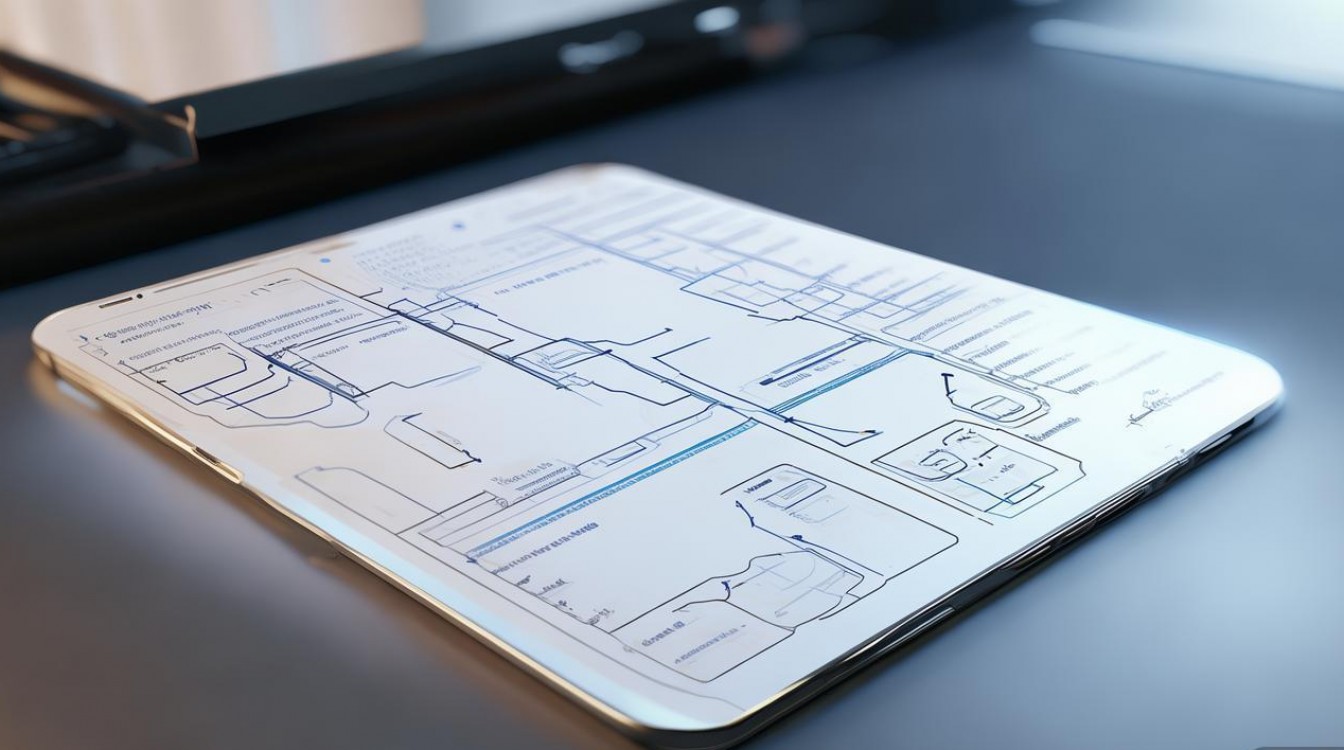
- 重启至Recovery模式:关机状态下,长按“音量上+Home键+电源键”进入三星官方Recovery(若已安装TWRP,需先通过按键组合进入TWRP,或通过ADB命令
reboot recovery切换)。 - 清除分区:在官方Recovery界面,选择“Wipe data/factory reset”(清除数据和缓存),此操作会删除用户数据,若需保留数据可跳过此步,但部分残留root文件可能导致恢复不彻底。
- 应用官方固件:通过ODIN工具在电脑端刷入与设备型号匹配的官方原厂固件(.tar格式),具体步骤为:安装ODIN驱动,手机进入下载模式(长按“音量下+电源键”),用ODIN识别设备后,点击“AP/P”按钮选择固件文件,确保“Auto Reboot”和“F. Reset Time”勾选,点击“Start”开始刷写,刷写完成后,手机会自动重启,此时root权限已被移除,系统恢复至原厂状态。
场景2:完全恢复出厂设置(清除所有数据)
若手机出现严重故障(如频繁重启、无法开机),需彻底恢复出厂设置,可按以下步骤操作:
- 进入TWRP Recovery:若已安装TWRP,长按“音量上+Home键+电源键”进入;若未安装,需先通过ODIN刷入TWRP镜像(选择“CP”或“AP”分区,根据TWRP版本选择)。
- 格式化分区:在TWRP主界面,依次选择“Wipe”→“Format Data”,输入“yes”清除内部存储;再返回“Wipe”菜单,选择“Advanced Wipe”,勾选“Dalvik/ART Cache”“System”“Data”“Cache”等分区进行清除。
- 重新刷入系统:通过TWRP的“Install”功能,选择提前下载好的官方或第三方ROM包(建议优先选择官方固件),滑动刷写,完成后重启系统,首次开机可能需要较长时间,请耐心等待。
场景3:恢复原厂固件并解锁Bootloader
若之前为获取root权限解锁了Bootloader,需重新锁定并恢复原厂系统:
- 解锁Bootloader:通过ADB命令
fastboot oem unlock(需在下载模式下操作),或进入三星官方售后服务中心解锁。 - 刷入官方固件:使用ODIN工具刷入与设备型号完全匹配的官方固件,确保选择正确的分区(AP、CP、CSC),避免分区错乱导致变砖。
- 验证系统完整性:重启后进入“设置→关于手机”,检查版本号是否与官方固件一致,并运行系统自带的“设备健康”应用,确认无硬件或软件异常。
恢复过程中的注意事项
- 固件匹配性:刷入固件前务必确认设备型号(如SM-N9100、SM-N910U等),型号不匹配会导致无法开机或功能异常,可通过“设置→关于手机→型号名称”查询。
- 工具选择:ODIN仅适用于三星设备,且需关闭电脑杀毒软件和防火墙,避免驱动冲突;TWRP版本需与Note4系统版本兼容,建议选择稳定版(如twrp-3.7.0_12-noblelte)。
- 风险规避:若刷写过程中出现“FAIL”提示,立即断开手机连接,重新检查固件文件完整性或更换USB接口和数据线,若多次失败,建议送专业维修点处理。
- 系统优化:恢复后建议重新更新系统至最新版本,并关闭“未知来源应用安装”等高风险权限,提升系统安全性。
相关问答FAQs
Q1:恢复系统后,为什么部分应用仍提示“已获取root权限”?
A:可能是因为恢复操作未完全清除root相关文件(如SuperSU应用),此时可手动进入TWRP Recovery,清除“System”分区中的“app”和“priv-app”目录残留的root管理工具,或通过ADB命令adb uninstall com.noshufou.android.su卸载残留应用,若问题依旧,可重新刷入官方固件并执行完全清除操作。
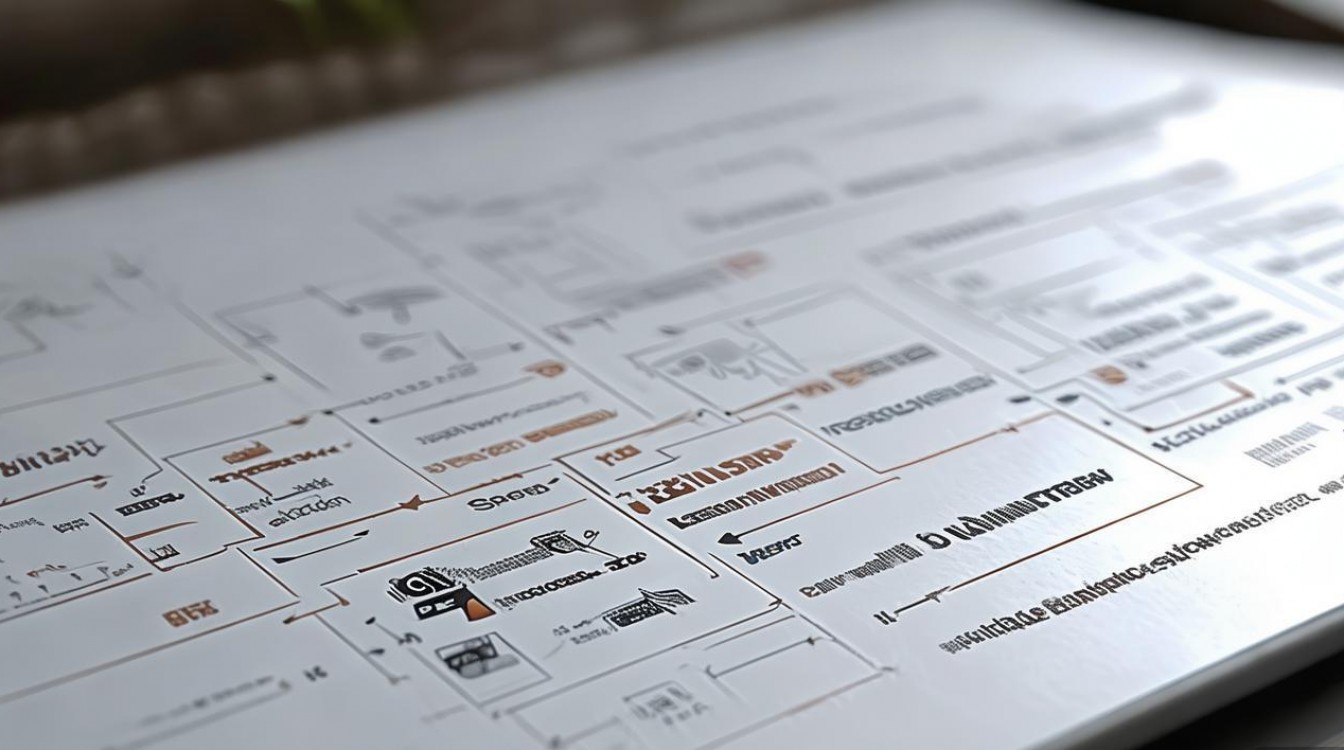
Q2:恢复出厂设置后,无法进入系统一直卡在开机动画怎么办?
A:此情况通常是由于缓存分区未清除或固件文件损坏导致,解决方法:关机后进入Recovery模式,选择“Wipe cache partition”清除缓存;若无效,则需通过ODIN重新刷入官方固件(选择“AP”和“CP”分区),并确保“Auto Reboot”开启,若仍无法解决,可能是硬件故障(如存储芯片损坏),需联系售后检测。
版权声明:本文由环云手机汇 - 聚焦全球新机与行业动态!发布,如需转载请注明出处。












 冀ICP备2021017634号-5
冀ICP备2021017634号-5
 冀公网安备13062802000102号
冀公网安备13062802000102号